¿Te ha pasado alguna vez que justo la tabla que necesitas está atrapada en un JPG borroso, un PDF escaneado o una captura de pantalla de un chat grupal? Créeme, yo también he estado ahí—mirando la foto de un recibo y deseando que, por arte de magia, se convierta en un archivo de Excel para dejar de forzar la vista y empezar a analizar. No importa si trabajas en ventas, operaciones o marketing, cada vez es más común tener que convertir imagen a palabras, pasar de jpg a texto o de jpg a Word. Y seamos sinceros, las herramientas OCR de toda la vida parecen de otra época: mucho trabajo manual, tablas desordenadas y, a veces, caracteres que ni tú reconoces.
Pero esto está cambiando a toda velocidad. Herramientas con IA como hacen posible pasar de “imagen a palabras” con una precisión y estructura que te deja con la boca abierta (y a tu jefe también). En esta guía te cuento por qué esto es tan útil, qué hace diferente a las soluciones modernas y cómo puedes convertir cualquier imagen—JPG, captura de pantalla, lo que sea—a Excel, Word o texto en solo unos clics.
¿Por qué convertir imágenes a Excel, Word o texto?
Seamos sinceros: nadie convierte imágenes a Excel por diversión (a menos que tu hobby sea pelearte con datos, en ese caso, mis respetos). Las razones prácticas están por todos lados:
- Extraer tablas de recibos y facturas: Finanzas necesita esos datos en Excel, no perdidos en una foto.
- Digitalizar formularios impresos: Recursos Humanos, cumplimiento o administración suelen tener formularios escaneados que deben ser editables y fáciles de buscar.
- Capturar contactos de tarjetas de presentación: Ventas toma fotos en eventos y quiere esos datos en su CRM, no olvidados en la galería.
- Reportes desde capturas de pantalla: Operaciones y marketing suelen capturar dashboards, reportes web o analíticas de redes sociales—y luego necesitan esos datos en Excel o Word para análisis o presentaciones.
- Archivado y análisis de contenido: Marketing puede querer extraer citas, comentarios o reseñas de imágenes para análisis de contenido o sentimiento.
Y la lista sigue. Según encuestas recientes, más del 80% de las empresas están digitalizando documentos e imágenes para agilizar procesos y mejorar el acceso a la información. Con el auge del trabajo remoto y la transformación digital, la demanda de flujos como “convertir imagen a Excel” y “jpg a word” no para de crecer.
OCR tradicional vs. soluciones con IA: ¿qué cambia realmente?
Si alguna vez usaste un OCR clásico (Reconocimiento Óptico de Caracteres), ya sabes cómo va: subes la imagen, cruzas los dedos y esperas lo mejor. El OCR tradicional funciona bien con texto limpio y simple, pero si hay una tabla, varios idiomas o una captura con comentarios, el resultado suele ser un desastre. Puedes terminar con un bloque de texto, columnas mezcladas o—mi favorito personal—una tabla convertida en una lista de números y letras sin sentido.
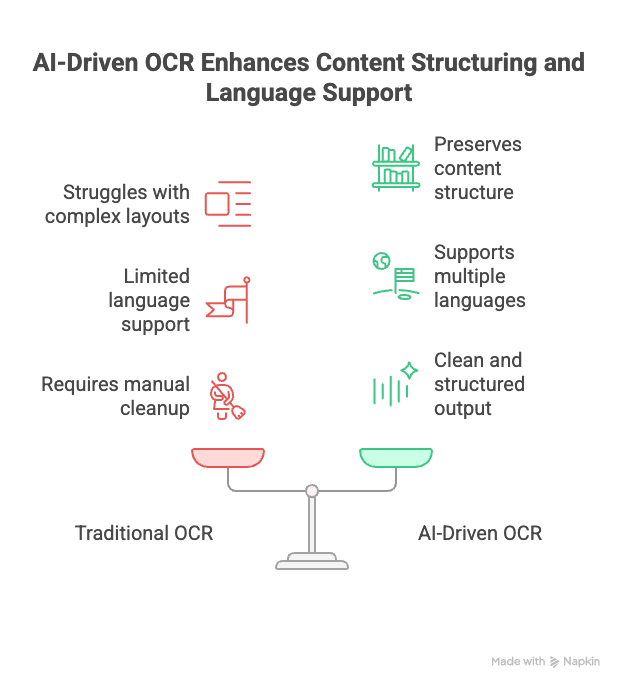
Aquí es donde las soluciones con IA como cambian el panorama:
- OCR tradicional:
- Detecta y reconoce texto directamente de la imagen.
- Se complica con tablas, contenido mixto o documentos en varios idiomas.
- Suele perder la estructura—los encabezados, filas y columnas se desordenan.
- El resultado requiere mucho trabajo manual para limpiar.
- Con IA (enfoque de Thunderbit):
- Antes de que la IA lea, Thunderbit pre-estructura el contenido en Markdown. Piensa en Markdown como un “plano” que conserva tablas, encabezados, listas y jerarquía lógica.
- El modelo de IA procesa este Markdown estructurado, no solo los píxeles.
- Así, el resultado en Excel o Word mantiene la estructura original—adiós al “sopa de Excel”.
- Funciona con varios idiomas y diseños complejos.
La diferencia no es solo la “tasa de reconocimiento”, sino la capacidad de mantener relaciones y lógica en tus datos. Es un gran avance para quienes están cansados de arreglar tablas rotas.
El verdadero reto: de píxeles a datos estructurados en Excel
Veamos qué ocurre realmente al “convertir imagen a Excel”. No se trata solo de leer texto, sino de entender la estructura detrás de los píxeles.
Esto es lo que debe suceder:
- Detectar tablas y regiones: Identificar dónde están las tablas, encabezados y bloques de texto en la imagen.
- Reconocer encabezados y campos: Saber qué representa cada columna o sección.
- Mapear filas y columnas: Mantener las relaciones—que “Precio” esté con el “Producto” correcto.
- Conservar la lógica de los datos: Entender celdas combinadas, encabezados multinivel o comentarios.
- Exportar a Excel listo para trabajar: Nada de “Columna1, Columna2, Columna3”—sino nombres de campos reales y útiles para tu flujo de trabajo.
¿El secreto de Thunderbit? El paso de pre-procesamiento en Markdown. Al convertir la imagen en un “plano” Markdown, la IA tiene un mapa semántico para seguir. Luego, con la función AI Suggest Fields, obtienes nombres de columnas y tipos de campo que realmente encajan con tu contexto de negocio—sin tener que renombrar todo después.
Paso a paso: cómo convertir imágenes a Excel, Word y texto con Thunderbit
¿Listo para verlo en acción? Así puedes pasar de “imagen a palabras” (y números, y tablas) usando Thunderbit. Te guío paso a paso—no necesitas ser ingeniero informático.
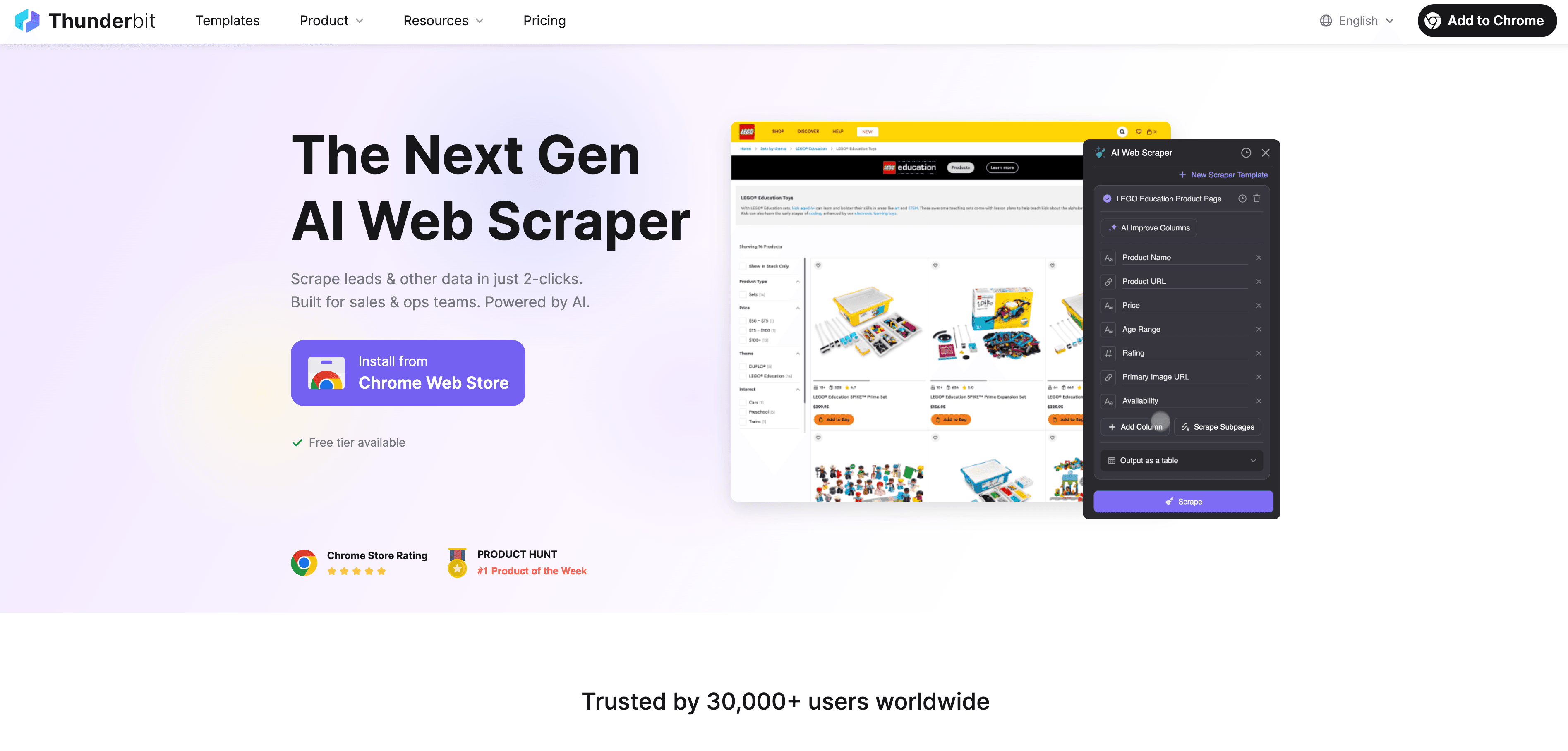
Paso 1: Instala la extensión de Thunderbit para Chrome
Primero, necesitas la . Funciona en Chrome y navegadores basados en Chromium (como Edge y Brave). Haz clic en “Añadir a Chrome” y listo.
- Navegadores compatibles: Chrome, Edge, Brave y otros basados en Chromium.
- Requisitos del sistema: Windows, macOS, Linux—si puedes usar Chrome, puedes usar Thunderbit.
Paso 2: Sube o selecciona tu imagen (JPG, PNG, captura de pantalla)
Ahora, sube tu imagen:
- Subida directa: Arrastra y suelta tu JPG, PNG o captura en el panel de Thunderbit.
- Seleccionar desde la web: Si navegas por una página, haz clic derecho en cualquier imagen y elige “Extraer con Thunderbit”.
- Formatos compatibles: JPG, PNG, BMP, GIF—si tu ordenador puede abrirlo, Thunderbit lo lee.
- Límite de tamaño: Hasta 10MB por imagen (¡suficiente para muchos recibos!).
Paso 3: Deja que la IA pre-procese y sugiera campos
Aquí ocurre la magia (o mejor dicho, la IA avanzada):
- Pre-estructuración en Markdown: Thunderbit analiza la imagen y crea una versión Markdown del contenido. Las tablas se convierten en tablas, los encabezados en encabezados, etc.
- AI Suggest Fields: Haz clic en el botón “AI Suggest Fields”. La IA de Thunderbit lee el Markdown estructurado y sugiere automáticamente nombres de columnas, tipos de campo e incluso prompts de datos adaptados a tu contenido.
- Soporte multilingüe: ¿Tienes una tabla en español, un encabezado en inglés y un comentario en francés? Sin problema—Thunderbit lo gestiona todo.
Paso 4: Previsualiza y edita los datos extraídos
Antes de exportar, puedes revisar y ajustar:
- Vista previa de la tabla: Observa los datos extraídos en una vista tipo hoja de cálculo.
- Editar campos: Cambia nombres de columnas, tipos de datos o añade instrucciones personalizadas (como “categoriza esta columna” o “traduce al inglés”).
- Maneja contenido mixto: Thunderbit puede extraer tablas, bloques de texto, comentarios y más—todo en una sola pasada.
Paso 5: Exporta a Excel, Word o texto con un solo clic
Aquí está la recompensa:
- Opciones de exportación: Descarga como Excel (.xlsx), Google Sheets, Word (.docx), Airtable, Notion o texto plano (.txt).
- Un flujo, múltiples formatos: Puedes exportar a varios formatos a la vez—sin repetir el proceso.
- Exportación gratuita: Thunderbit te permite exportar tus datos gratis, así puedes probarlo sin compromiso.
Robustez en escenarios complejos: contenido dinámico, comentarios y más
Hablemos de los casos complicados—imágenes con contenido dinámico, comentarios o diseños extraños. Piensa en anuncios de Facebook Marketplace con comentarios infinitos, secciones de reseñas con respuestas anidadas o dashboards que cargan datos de forma asíncrona.
- OCR tradicional:
- Tiene problemas con diseños cambiantes o dinámicos.
- Suele omitir comentarios, tablas anidadas o contenido cargado de forma asíncrona.
- El resultado puede estar desordenado o incompleto.
- Pre-estructuración en Markdown de Thunderbit:
- Captura la jerarquía lógica, incluso en páginas complejas o dinámicas.
- Mantiene el orden—los comentarios, respuestas y tablas quedan donde deben.
- Funciona con distintos idiomas y tipos de contenido.
Ejemplo real:
Un usuario necesitaba extraer listados de productos y comentarios de una captura de Facebook Marketplace. El OCR tradicional le devolvió un caos. Thunderbit, gracias al paso Markdown, mantuvo la información de productos, precios y todos los comentarios en el orden correcto—listo para exportar a Excel o Word.
Un solo flujo, múltiples formatos: Excel, Word y texto a la vez
¿Por qué conformarse con un solo formato? Thunderbit te permite extraer datos de imágenes y exportar a varios formatos en un solo flujo. Así ayuda a distintos equipos:
| Formato de salida | Uso típico | Quién se beneficia |
|---|---|---|
| Excel (.xlsx) | Análisis de datos, reportes, tablas dinámicas | Operaciones, Finanzas |
| Google Sheets | Colaboración en tiempo real, flujos en la nube | Marketing, Equipos remotos |
| Word (.docx) | Documentación, contratos, informes formateados | RRHH, Legal, Administración |
| Airtable | Importación a CRM, gestión de proyectos | Ventas, Project Managers |
| Notion | Base de conocimiento, wikis internas | Contenido, Equipos de producto |
| Texto plano (.txt) | Citas rápidas, fragmentos de contenido, búsqueda | Marketing, Investigación |
Olvídate de “convertir a Excel, luego copiar a Word, luego…”—Thunderbit lo hace todo de una vez.
Consejos para mejores resultados: prepara tus imágenes para la conversión
Incluso la mejor IA necesita un poco de ayuda. Así puedes sacar el máximo partido a tu flujo de “convertir imagen a Excel”:
- Usa imágenes claras y de alta resolución: Las fotos borrosas o pixeladas dificultan la extracción.
- Evita fotos inclinadas o torcidas: Intenta fotografiar o escanear los documentos de frente.
- La buena iluminación importa: Las sombras y reflejos pueden confundir incluso a la IA más avanzada.
- Recorta bordes innecesarios: Concéntrate en el área con los datos que necesitas.
- La letra manuscrita es complicada: El texto impreso funciona mejor; la caligrafía o escritura desordenada puede no extraerse bien.
- Capturas de pantalla > Fotos: Si puedes, haz una captura en vez de una foto para contenido digital.
Recuerda—Thunderbit es robusto, pero si le das una foto de tu gato sentado sobre tu declaración de impuestos, el resultado puede ser “peludo”.
Thunderbit vs. otras herramientas de imagen a Excel: comparación de funciones
Existen muchas herramientas que prometen convertir imágenes a Excel, Word o texto. Así se compara Thunderbit:
| Función | Thunderbit | Herramientas OCR tradicionales | Convertidores online |
|---|---|---|---|
| AI Suggest Fields | ✅ | ❌ | ❌ |
| Pre-procesamiento Markdown | ✅ | ❌ | ❌ |
| Exportación multi-formato (Excel, Word) | ✅ | ❌ | ❌ |
| Maneja diseños complejos | ✅ | ❌ | ❌ |
| Exportación gratuita | ✅ | ⚠️ (limitada) | ⚠️ (anuncios/límites) |
| Soporte para subpáginas y contenido dinámico | ✅ | ❌ | ❌ |
| Soporte multilingüe | ✅ | ⚠️ (básico) | ⚠️ (varía) |
| Instrucciones de campo personalizadas | ✅ | ❌ | ❌ |
Precios:
- El plan gratuito de Thunderbit permite procesar hasta 6 páginas (con filas ilimitadas por página).
- Los planes de pago empiezan desde solo $15/mes por 500 créditos (¡muchos recibos e informes!).
- .
Conclusión: Libera el poder de convertir imágenes a Excel, Word y texto
Convertir imágenes—ya sean JPG, capturas de pantalla o documentos escaneados—a Excel, Word o texto ya no es un proceso tedioso y manual. Con herramientas impulsadas por IA como Thunderbit, puedes pasar de “imagen a palabras” en minutos, no horas. La verdadera innovación está en el pre-procesamiento Markdown y la detección inteligente de campos, que conservan la estructura y lógica de tus datos.
¿El resultado? Ahorras tiempo, reduces errores y obtienes datos listos para usar—ya sea para importar contactos a tu CRM, analizar reportes de ventas o preparar contenido para tu próxima campaña.
¿Quieres probarlo? y descubre lo fácil que es “convertir imagen a Excel”. Y si buscas más formas de automatizar tus flujos de datos, visita el para consejos, guías y casos reales.
P.D. Si alguna vez te encuentras mirando la foto de una hoja de cálculo pensando “tiene que haber una forma mejor”—la hay. Y no implica volver a escribir todo a mano.
Preguntas frecuentes
1. ¿Qué tipos de imágenes puedo convertir a Excel, Word o texto con Thunderbit?
Thunderbit admite una amplia variedad de formatos de imagen, como JPG, PNG, BMP y GIF. Puedes subir documentos escaneados, capturas de pantalla, fotos de recibos, tablas, tarjetas de presentación y más. Si tu ordenador puede abrir la imagen, Thunderbit puede procesarla.
2. ¿En qué se diferencia el enfoque de IA de Thunderbit de los OCR tradicionales?
Las herramientas OCR tradicionales solo reconocen texto en imágenes, perdiendo a menudo la estructura de tablas, encabezados y listas. Thunderbit utiliza IA y un paso de pre-procesamiento en Markdown para conservar la estructura lógica de tus datos. Así, las tablas, encabezados y columnas se mantienen intactos, logrando exportaciones más precisas y listas para usar, con menos trabajo manual.
3. ¿Thunderbit puede manejar diseños complejos, contenido dinámico o varios idiomas en imágenes?
Sí, Thunderbit está diseñado para gestionar escenarios complejos como imágenes con contenido dinámico, comentarios, tablas anidadas y documentos multilingües. Su pre-estructuración en Markdown captura la jerarquía lógica y mantiene el orden del contenido, haciéndolo robusto incluso en diseños desafiantes.
4. ¿Qué opciones de exportación hay tras convertir una imagen con Thunderbit?
Después de extraer los datos de una imagen, puedes exportarlos a varios formatos en un solo flujo. Los formatos compatibles incluyen Excel (.xlsx), Google Sheets, Word (.docx), Airtable, Notion y texto plano (.txt), para que elijas el que mejor se adapte a tus necesidades.
5. ¿Algún consejo para obtener los mejores resultados al convertir imágenes a Excel o Word?
Para resultados óptimos, usa imágenes claras y de alta resolución, evita fotos inclinadas, asegúrate de tener buena iluminación y recorta los bordes innecesarios. El texto impreso funciona mejor, ya que la escritura a mano puede no extraerse bien. Siempre que puedas, usa capturas de pantalla en vez de fotos para contenido digital y así mejorar la precisión.
Más información: